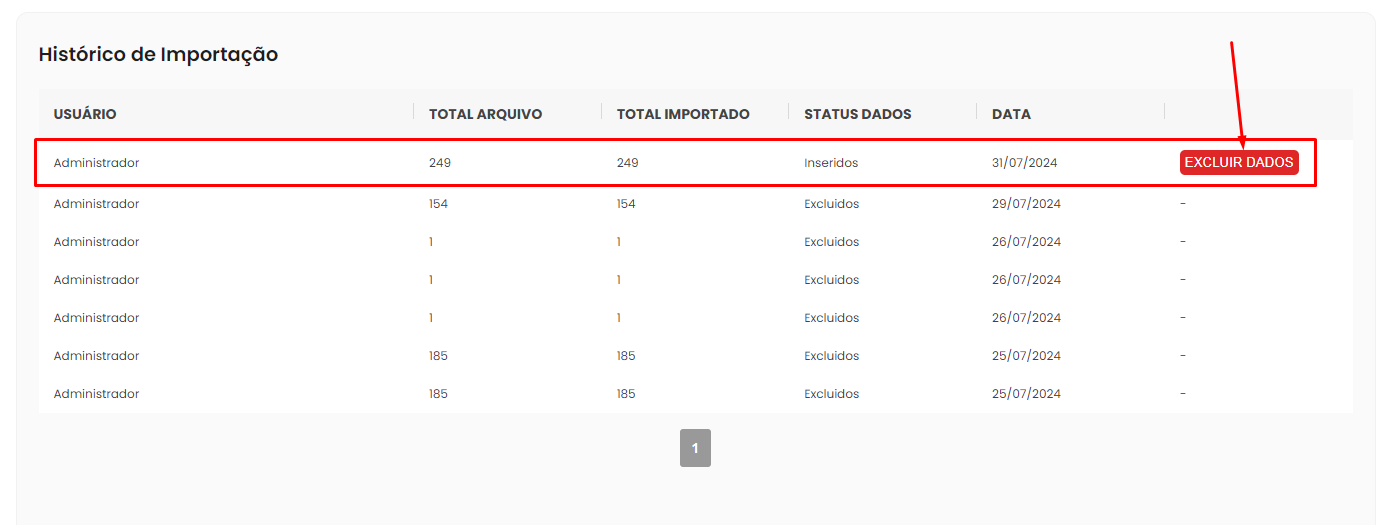Importação de Leads
Com o CRM ImobiBrasil, você pode facilmente importar seus leads de outras plataformas e sistemas diretamente para o nosso CRM, de forma rápida e prática.
Nosso módulo de importação permite que você traga leads por meio de arquivos CSV e Excel (XLS e XLSX). Com essa funcionalidade, você pode importar os dados dos seus clientes de maneira eficiente, economizando tempo e aumentando a produtividade. Gerencie-os de forma centralizada e aproveite ao máximo cada oportunidade de negócio.
Limites de Importação.
Cada plano possui limites específicos para a importação de leads. Estes limites são projetados para ajudar a gerenciar seus dados de forma eficaz e garantir que o sistema funcione de maneira otimizada.
- Limite de Clientes por Arquivo e limite de arquivos por mês:
- Plano 01: Até 100 clientes por arquivo e 2 arquivos por mês.
- Plano 02: Até 200 clientes por arquivo e 5 arquivos por mês.
- Plano 03: Até 400 clientes por arquivo e 12 arquivos por mês.
- Plano 04: Até 600 clientes por arquivo e 20 arquivos por mês.
Como acessar a ferramenta?
Você pode localizar a ferramenta em dois locais dentro do seu CRM:
- Basta ir na listagem dos clientes em CRM IMÓVEIS > PESSOAS e localizar o botão “importação”.
- Na tela de gestão de leads no seguinte caminho CRM IMÓVEIS > LEADS e localizar o botão “importação”.
Após encontrar a tela, baixe o nosso modelo base, que será importante na fase de mapeamento.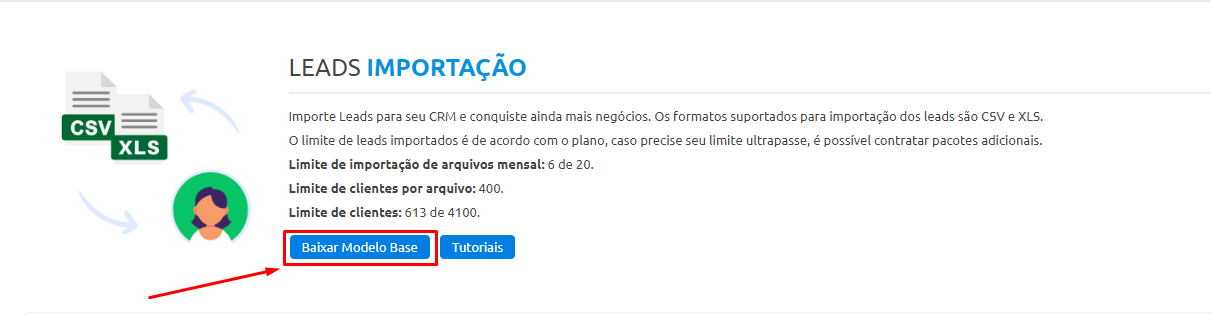
Como realizar a importação?
Primeiramente, você pode definir a origem da captação selecionando uma das opções pré-definidas ou mesmo adicionando uma nova.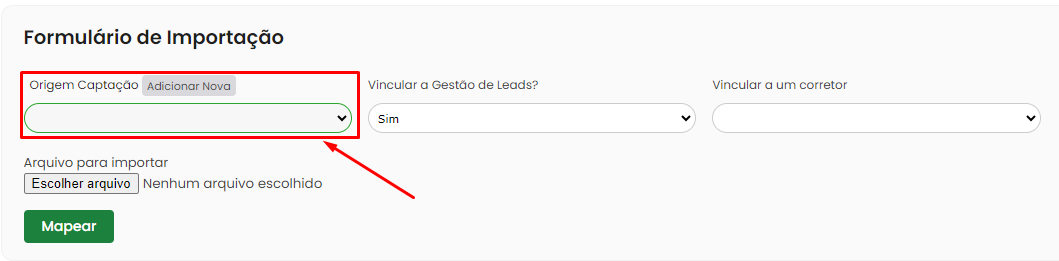
Selecione se você deseja que os leads importados também sejam enviados para a tela de gestão de Leads para utilizar as funções dessa tela ou não.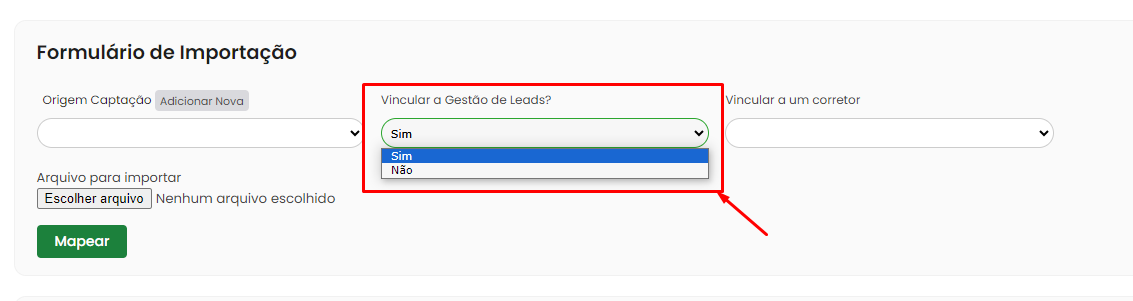
Se os leads pertencem a algum corretor, basta selecionar o nome do responsável para que seja feita a vinculação.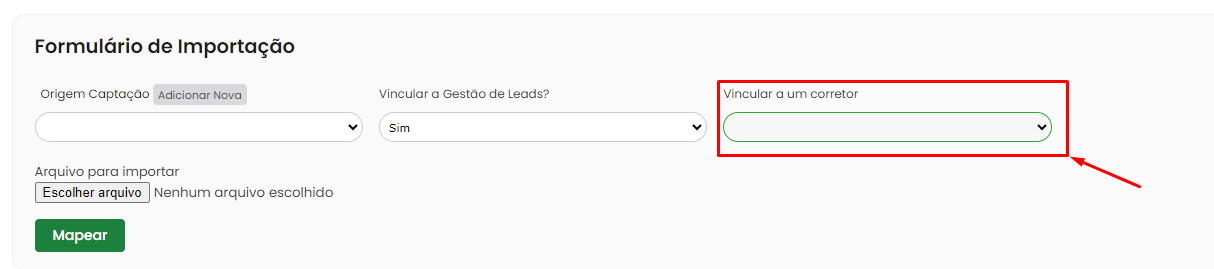
Posteriormente você deve escolher (CSV, XLS e XLSX) o arquivo e clicar no botão “Mapear”.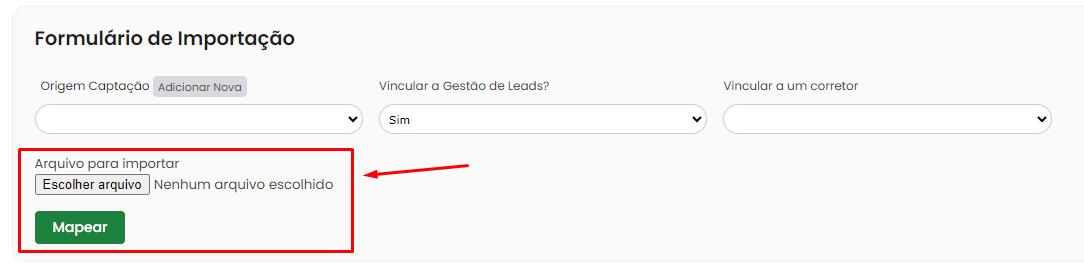
Fiz o mapeamento, e agora?
Após isso, será exibida uma seção com os nomes das colunas do seu arquivo e um campo para selecionar em qual coluna ela se refere em nosso modelo base.

Vamos exemplificar:
Por exemplo, se a coluna que contém os nomes dos clientes em seu arquivo se chama “Cliente”, em nosso modelo base essa coluna se chama “Nome”. Então, basta você informar que a coluna “Cliente” do seu arquivo corresponde à coluna “Nome” em nosso modelo base.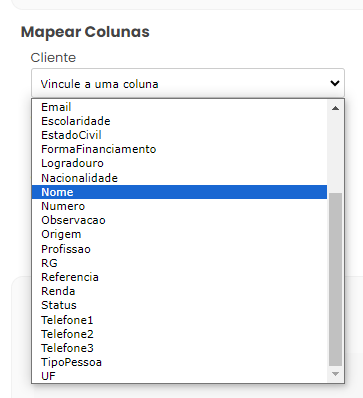
Com isso, basta realizar a correlação entre o nome da coluna do seu arquivo e o campo correspondente do nosso modelo base. As colunas marcadas abaixo demonstram exemplos dessa correlação. As demais colunas, que possuem o mesmo nome do modelo base, já terão a correlação pré-selecionada pelo sistema.
Obs: A única coluna obrigatória é a coluna Nome.
Posteriormente, basta clicar no botão “Importar”. Em seguida, será exibido o relatório de importação e você já poderá ver seus clientes em CRM IMÓVEIS > PESSOAS. Se tiver selecionado a opção de enviar para a tela de gestão de leads, também poderá visualizá-los em CRM IMÓVEIS > LEADS.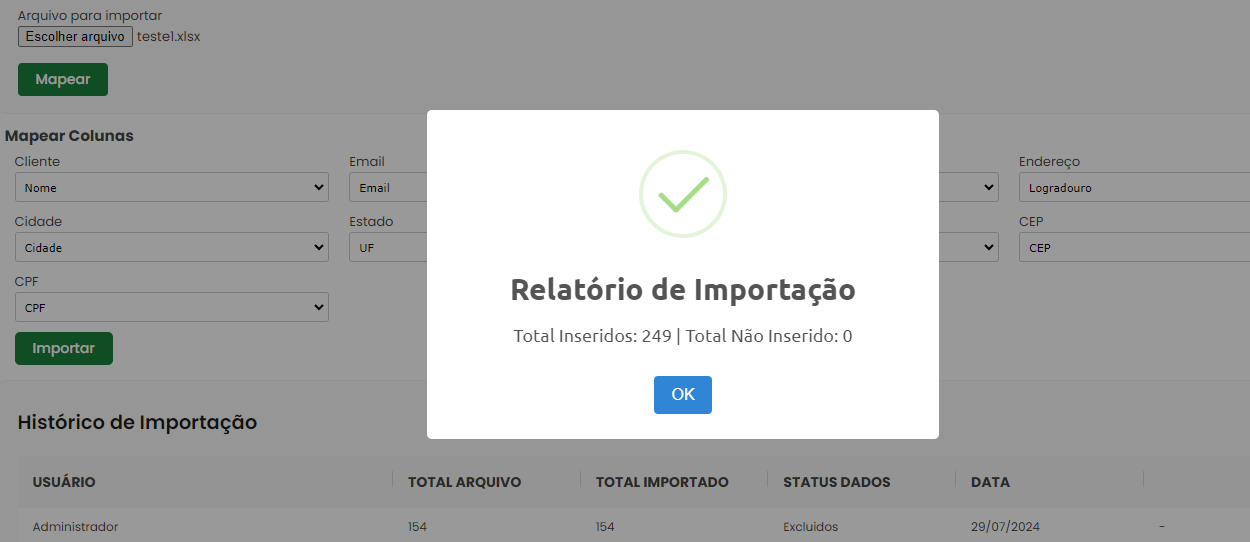
Realizou algo errado na importação? Não se preocupe.
Nosso sistema permite que você exclua os leads importados e faça uma nova importação conforme necessário. Basta localizar o registro no seu histórico e clicar em “EXCLUIR DADOS”. Com isso, todos os leads dessa operação serão removidos.